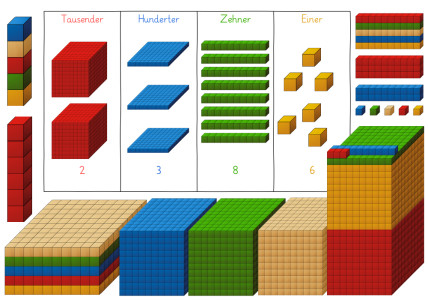
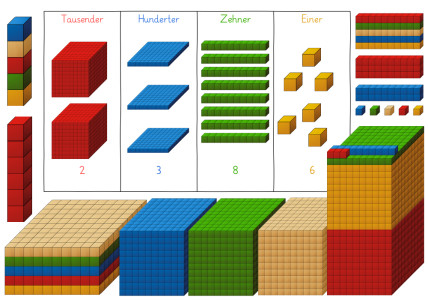
Nachdem wir zum neuen Jahr schon ein Montessori-Materialpaket veröffentlicht hatten, kommt dazu passend jetzt ein Paket mit Dienes-Blöcken. Damit könnt ihr euren SchülerInnen das Dezimalsystem veranschaulichen – und damit ihr euer ganz persönliches Farbsystem beibehalten könnt, enthält das Paket die Blöcke in vielen unterschiedlichen Farben.
In diesem Artikel stelle ich euch das Paket vor und gebe euch außerdem noch einige wichtige Tipps zur Benutzung.
Welche Dienes-Blöcke im Paket enthalten sind
Das Paket enthält insgesamt 56 Cliparts mit Dienes-Blöcken in allen Varianten:
- Einerwürfel in holzfarben, gelb, grün, rot, blau, grau und als Umrissbild.
- Zehnerstange in holzfarben, gelb, grün, rot, blau, grau und als Umrissbild.
- Hunderterplatte in holzfarben, gelb, grün, rot, blau, grau und als Umrissbild.
- Tausenderwürfel in holzfarben, gelb, grün, rot, blau, grau und als Umrissbild.
Außerdem gibt es all diese Varianten jeweils als perspektivisches Clipart (also mit Fluchtpunkt) und als stapelbares Clipart (ohne Fluchtpunkt). Die stapelbaren Blöcke lassen sich beliebig kombinieren und zusammenbauen.
Verwendung der perspektivischen Dienes-Blöcke
Die perspektivischen Dienes-Blöcke sind ideal, wenn ihr möglichst realistische Blöcke wollt und die Stellen des Zehnersystems ganz klar getrennt halten wollt. Ein typisches Beispiel wären die in Spalten sortierten Blöcke:
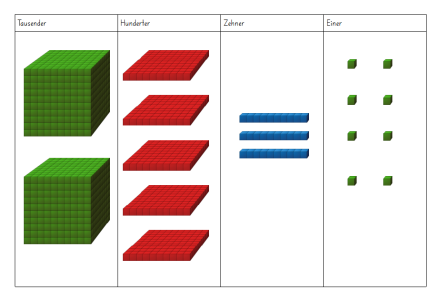
Verwendung der stapelbaren Dienes-Blöcke
Die stapelbaren Dienes-Blöcke sind sehr praktisch, wenn ihr die Blöcke über das klassische Verwendungsprinzip hinaus benutzen möchtet. Wenn ihr sie zum Beispiel stapeln wollt oder sogar ganze Gegenstände aus den Blöcken bauen möchtet. Hier sind einige Beispiele:
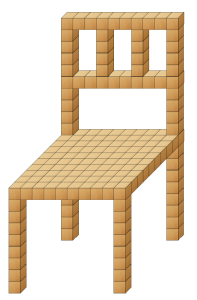

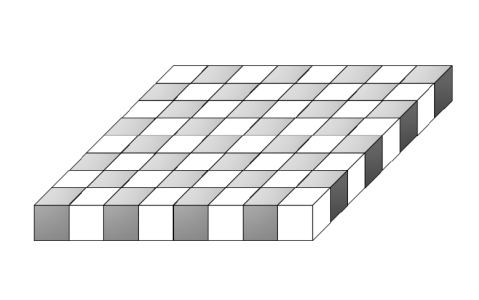
Damit diese Blöcke sich so gut stapeln lassen, mussten wir sie ohne Fluchtpunkt konzipieren. Das führt dazu, dass sie nicht ganz so realistisch wirken, wie die perspektivischen Versionen.
Damit ihr möglichst schnelle und tolle Stapelergebnisse bekommt, solltet ihr ein paar WICHTIGE TIPPS befolgen:
- Der Zoom sollte mindestens 100% betragen, wenn ihr die Blöcke stapelt. Ansonsten könnten sich Ungenauigkeiten einschleichen. Wenn ihr den Zoom später verkleinert, ist das gar kein Problem. Nur während des eigentlichen Stapelns sollte der Zoom nicht zu klein sein. Je höher der Zoom, desto passgenauer stapelt der Worksheet Crafter.
- Die Größe der Blöcke ist für das Stapeln optimiert. Sie passen automatisch aufeinander, weil die Größe an das Hilfsgitter angepasst ist. Deswegen empfehlen wir auch sehr, die Größe nicht zu verändern. Das gilt sowohl vor als auch nach dem Stapeln. Wenn ihr die Größe vorher verändert, lassen sie sich nicht mehr am Hilfsgitter stapeln. Wenn ihr sie hinterher verändert, würde eure Kreation auseinandergerissen.
- Es gibt aber einen Trick, mit dem ihr zur Not doch mal die Größe eurer Blockkonstruktion verändern könnt: Ihr könnt alle Elemente der Konstruktion markieren, indem ihr einen Rahmen darum zieht. Dann schneidet ihr sie aus (STR+X) und fügt sie in Powerpoint ein. Dort erscheint die Konstruktion als ein einzelnes Bild. Das schneidet ihr wieder aus und fügt es in eurem Arbeitsblatt im Worksheet Crafter ein. Jetzt besteht eure Konstruktion aus nur einem Bild, das ihr beliebig verkleinern oder vergrößern könnt. Achtung, dann könnt ihr natürlich auch keine Veränderungen mehr innerhalb der Konstruktion vornehmen, zum Beispiel einzelne Blöcke entfernen!
- Beim Stapeln müsst ihr darauf achten, dass die vorderen Blöcke wirklich vor den hinteren Blöcken erscheinen und dass die Blöcke sich eine Ebene vor ihrem rechten Nachbarn befinden. Eventuell müsst ihr dafür in den Bildeigenschaften die Ebene ändern. Am einfachsten ist es, wenn ihr eure Konstruktion von hinten nach vorne und von links nach rechts aufbaut.
Wo ihr euch die Dienes-Blöcke herunterladen könnt
Um das Paket zu installieren, öffnet ihr einfach die Materialbörse vom Worksheet Crafter aus. Geht dafür im Menü auf Tauschbörsen und klickt dann auf Materialbörse öffnen. Geht zu dem Paket und klickt auf installieren. Ihr findet die Bilder dann bei den Cliparts. Achtung, wir haben in diesem Paket zwei Clipart-Kategorien für die Bilder gemacht, nämlich die perspektivischen und die stapelbaren Dienes-Blöcke – so ist es übersichtlicher. Um das Paket zu installieren, benötigt ihr den aktuellen Worksheet Crafter 2017.1.
Habt ihr Fragen zu den Dienes-Blöcken oder zur Anwendung?
Wenn ihr noch Fragen oder andere Rückmeldungen zu den Dienes-Blöcken habt, schreibt uns einfach unten einen Kommentar! Wir sind gespannt auf eurer Feedback!

The post Cliparts zu Dienes-Blöcken in allen Farben appeared first on Worksheet Crafter.